DirectX (de Microsoft) es una colección de interfaces de programación de aplicaciones (API) para manejar tareas multimedia en computadoras modernas, especialmente en programación de juegos y video. El nombre de estas API comienza con la palabra "Direct", como Direct3D, DirectDraw, DirectSound, etc. Los DirectX son necesarios en la mayoría de los juegos de ordenador modernos para su correcto funcionamiento.
Microsoft DirectX se incluye de forma predeterminada en el sistema operativo Windows. En la siguiente lista se mencionan las versiones de DirectX compatibles con cada versión del sistema operativo Windows.
Microsoft DirectX y versiones compatibles de Windows:
DirectX 11.2: Windows 8.1, Vista previa de Windows RT 8.1, Vista previa de Windows Server 2012 R2
DirectX 11.1: Windows 8, Windows RT, Windows Server 2012, Windows 7 Service Pack 1 (SP1) και Windows Server 2008 R2 SP1.
DirectX 11.0: Windows 7, Windows Server 2008 R2, Windows Vista Service Pack 2 (SP2), Windows Server 2008 SP2.
DirectX 10.1: Windows Vista SP1 o posterior, Windows Server 2008.
DirectX 10.0: Windows Vista.
DirectX 9.0C: Windows XP SP2 o posterior, Windows XPx64 SP1 o posterior, Windows Server 2003 SP1 o posterior.
Si desea actualizar a la última versión de DirectX, navegue hasta este enlace: Instalador web de tiempo de ejecución de usuario final de DirectX.
Para verificar qué versión de DirectX está instalada en su computadora, siga los pasos a continuación:
Cómo verificar qué versión de DirectX está instalada en su computadora (Windows 8,7, Vista, XP)
Paso 1: Ejecute la herramienta de diagnóstico de DirectX.
Abra la herramienta de diagnóstico de DirectX haciendo clic en el Comienzo y luego escriba "dxdiag”En el cuadro de búsqueda. Para hacer eso:
Si usted tiene Windows 7, Vista, XP:
Imprenta "Comienzo" botón de menú.

En el "Búsqueda"tipo de caja"dxdiag"y luego presione"Ingresar".
![dxdiag-windows-7 [3] dxdiag-windows-7 [3]](/f/205c0f6ffef4bb462fa278a161745c02.jpg)
Si usted tiene Windows 8.
Botón derecho del ratón en la pantalla esquina izquierda inferior y en el menú emergente, elija "Correr".
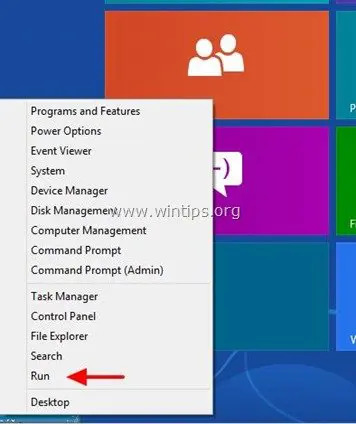
En el "Correr”Tipo de caja: dxdiag y presione "Ingresar”.
![dxdiag [5] dxdiag [5]](/f/66eed0bc9342fa792721aaa93869e4a0.jpg)
Finalmente, busque la versión de DirectX para su sistema en la Herramienta de diagnóstico de DirectX.
En "SistemaPestaña ", debajo de"Información del sistema”Puede ver el número de versión de DirectX. (por ejemplo, DirectX 11).
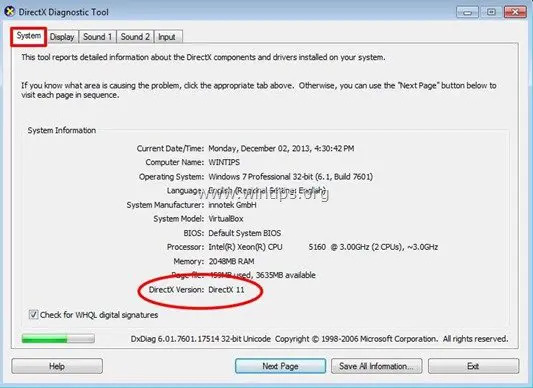
Eso es.